Panduan Pengguna GarageBand
- Selamat Datang
-
- Apakah GarageBand?
- Buat asal dan buat semula pengeditan dalam GarageBand
- Dapatkan lebih banyak bunyi dan gelung
- Dapatkan bantuan
-
- Pengenalan kepada Editor
-
- Pengenalan kepada Editor Lembaran Piano
- Tambah not dalam Editor Lembaran Piano
- Edit not dalam Editor Lembaran Piano
- Kuantumkan pemasaan not dalam Editor Lembaran Piano
- Transposisi rantau dalam Editor Lembaran Piano
- Nama semula rantau MIDI dalam Editor Lembaran Piano
- Gunakan automasi dalam Editor Lembaran Piano
-
- Gambaran keseluruhan Smart Controls
- Jenis Smart Control
- Gunakan Pad Transformasi
- Gunakan Arpeggiator
- Tambah dan edit plugin kesan
- Gunakan kesan pada trek induk
- Gunakan pemalam Audio Units
- Gunakan kesan EQ
- Bandingan Smart Control yang diedit dengan seting disimpannya
-
- Mainkan pelajaran
- Pilih sumber input untuk gitar anda
- Sesuaikan tetingkap pelajaran
- Lihat prestasi anda memainkan pelajaran
- Ukur kemajuan anda dari semasa ke semasa
- Perlahankan pelajaran
- Tukar campuran pelajaran
- Lihat tatatanda muzik berhalaman penuh
- Lihat topik glosari
- Berlatih kord gitar
- Tala gitar anda dalam pelajaran
- Buka pelajaran dalam tetingkap GarageBand
- Dapatkan pelajaran Belajar Bermain tambahan
- Jika pelajaran anda tidak selesai dimuat turun
- Pintasan Touch Bar
- Glosari

Tambah dan edit titik automasi dalam GarageBand pada Mac
Untuk mencipta perubahan lama kelamaan pada kelantangan, sorot, tempo dan seting kesan, anda menambah titik automasi pada lengkung automasi trek di tempat berlainan dan kemudian melaraskan titik automasi agar nilai seting berubah. Anda boleh melaraskan titik automasi dengan mengalihkannya ke atas atau bawah ke nilai baru atau kiri atau kanan ke titik baru dalam baris masa. Nilai numerik dipaparkan bersama-sama setiap titik automasi.
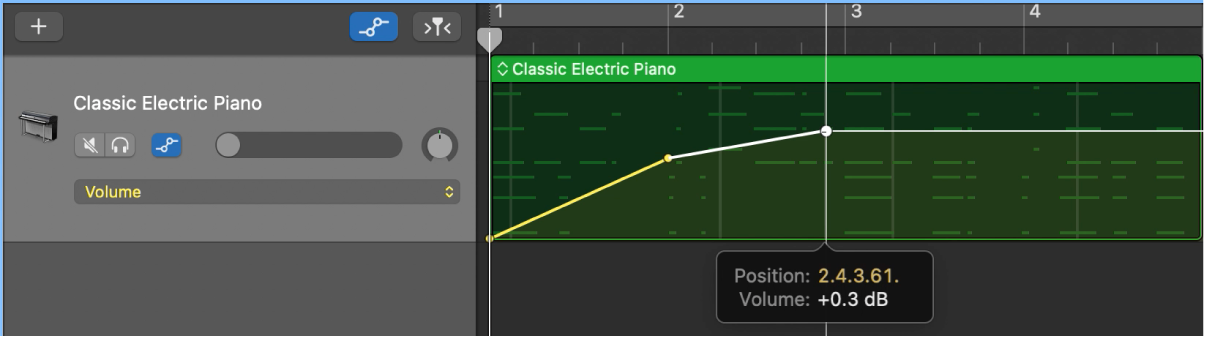
Nota: Anda boleh Gunakan automasi dalam Editor Lembaran Piano dalam pada Mac untuk mengautomasikan peristiwa Smart Control mengikut rantau.
Tambah satu atau lebih titik automasi pada lengkung automasi
Dalam GarageBand pada Mac, lakukan salah satu daripada berikut:
Untuk menambah titik automasi pada lengkung automasi kosong: Klik di mana-mana dalam trek automasi
Tindakan ini menambah titik automasi pada kedudukan mula projek, menggunakan nilai pemudar semasa.
Untuk menambahkan titik automasi pada lengkung automasi sedia ada: Klik pada lengkung automasi, atau dwiklik pada kawasan kosong pada trek automasi.
Titik automasi ditambah di kedudukan yang diklik.
Laraskan titik automasi
Dalam GarageBand pada Mac, lakukan salah satu daripada berikut:
Untuk mengalihkan titik automasi: Seretnya ke atas atau bawah.
Untuk mengalihkan titik automasi ke tempat lain dalam garis masa: Seretnya ke kiri atau kanan. Gunakan pembaris untuk memastikan titik automasi dijajarkan dengan rentak atau ukuran.